win11分区加密的方法 win11分区加密教程

win11分区加密教程
方法:
1、打开“控制面板”。
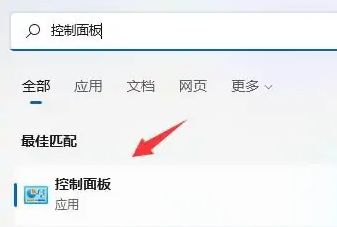
2、将查看方式,修改为“大图标”。
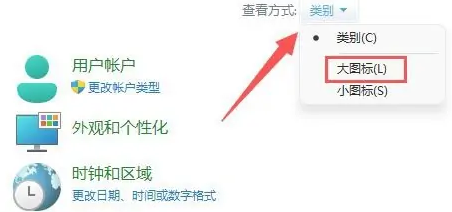
3、打开“bitlocker驱动器加密”。
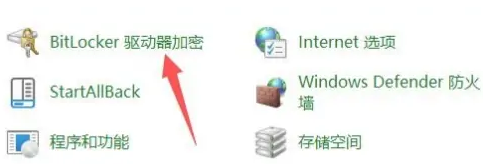
4、“启用bitlocker”。
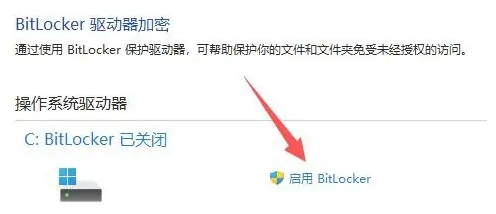
5、设置解锁密码。
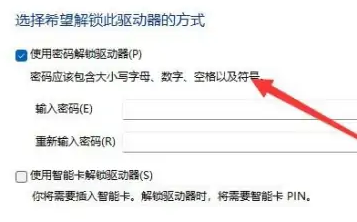
6、设置完成后记得保存密码避免遗忘。
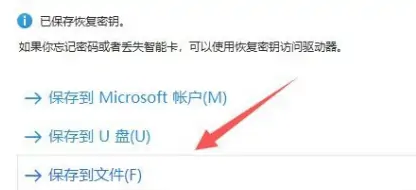
7、接下来,选择要加密的驱动器空间大小,选择“仅加密已用磁盘空间(最适合于新电脑或新驱动器,且速度较快)”。
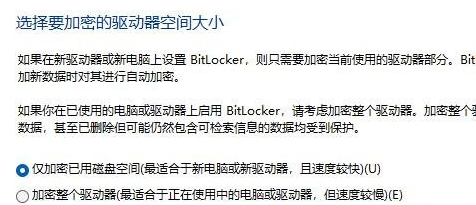
8、选择“新加密模式(最适合用于此设备上的固定驱动器)”。
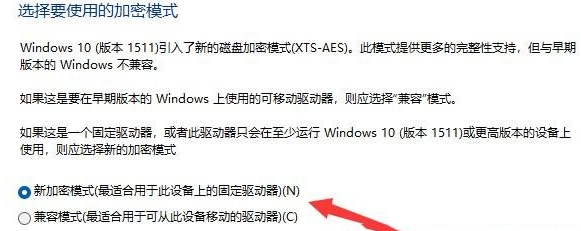
9、最后,点击“开始加密”,等到加密完成就可以啦。
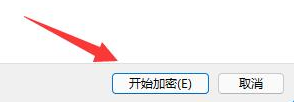
如何升级win11?
win11作为微软最新发布的操作系统,备受期待。对于已经使用了之前版本的windows用户而言,升级到win11可能是一个非常有吸引力的选择。升级到win11可以带来全新的界面设计、更好的性能和安全性,以及许多新的功能和改进。对win11感兴趣的用户,可以使用一键在线重装系统工具进行安装win11,具体的操作方法可以参考:电脑重装系统教程。
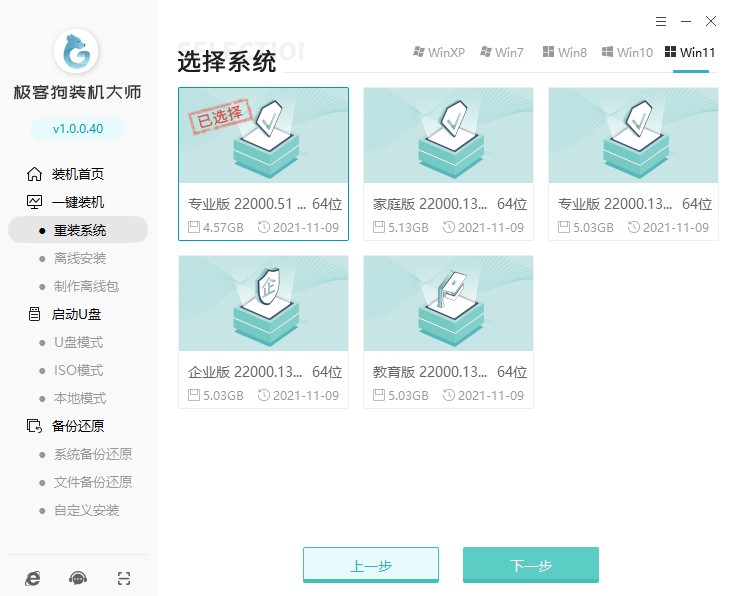
以上是,win11分区加密教程。通过win11内置的加密功能,选择要加密的分区,并设置相应的加密参数和密码。在设置完成后,我们的分区数据将受到加密保护,即使在物理上访问分区,也无法轻易获取其中的信息。分区加密为我们的数据安全提供了强大的保障,但同时也需要谨慎操作,以免忘记密码或导致数据丢失。
原文链接:https://www.jikegou.net/cjwt/2531.html 转载请标明
极客狗装机大师,系统重装即刻简单
一键重装,备份还原,安全纯净,兼容所有

